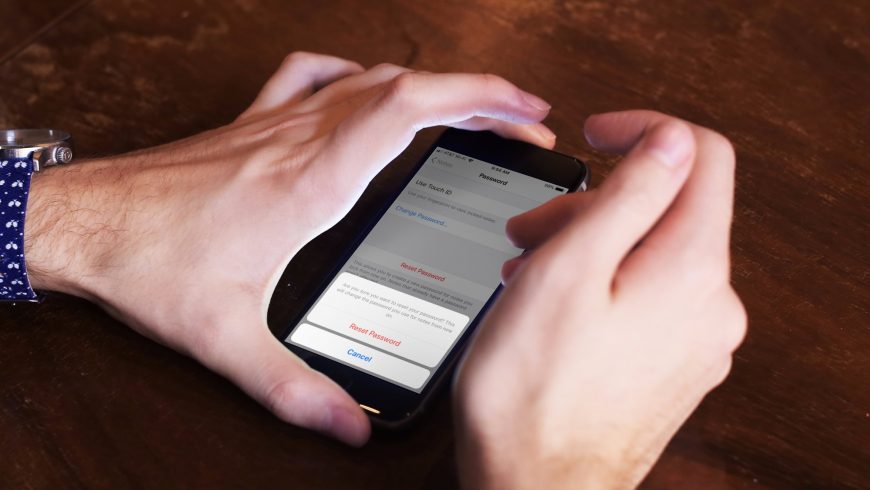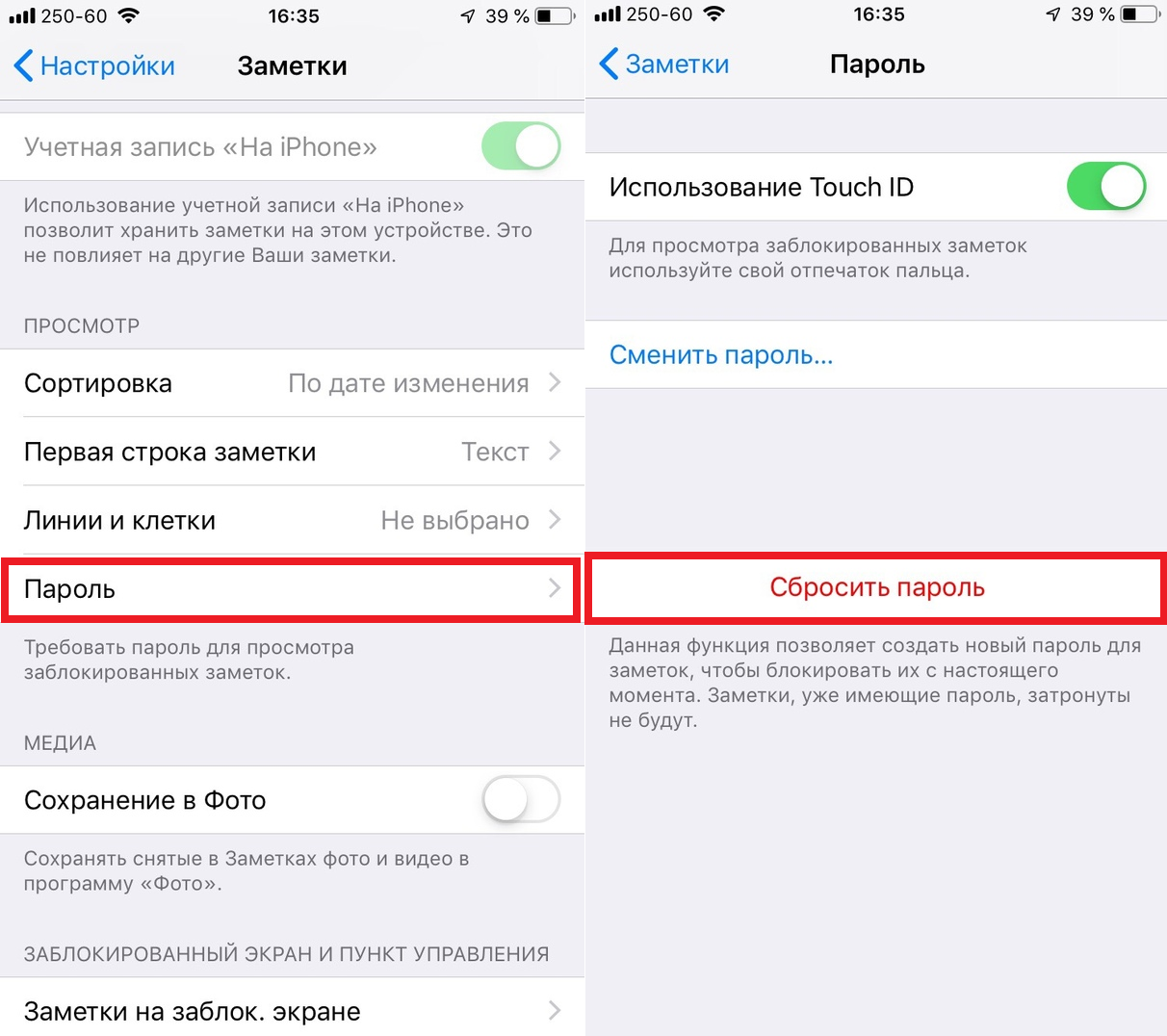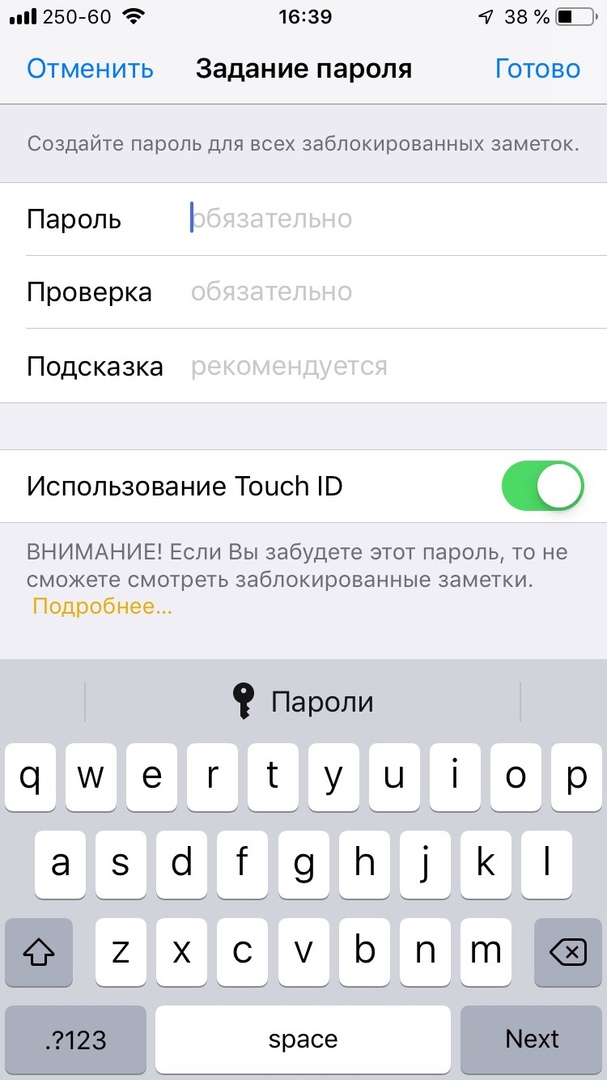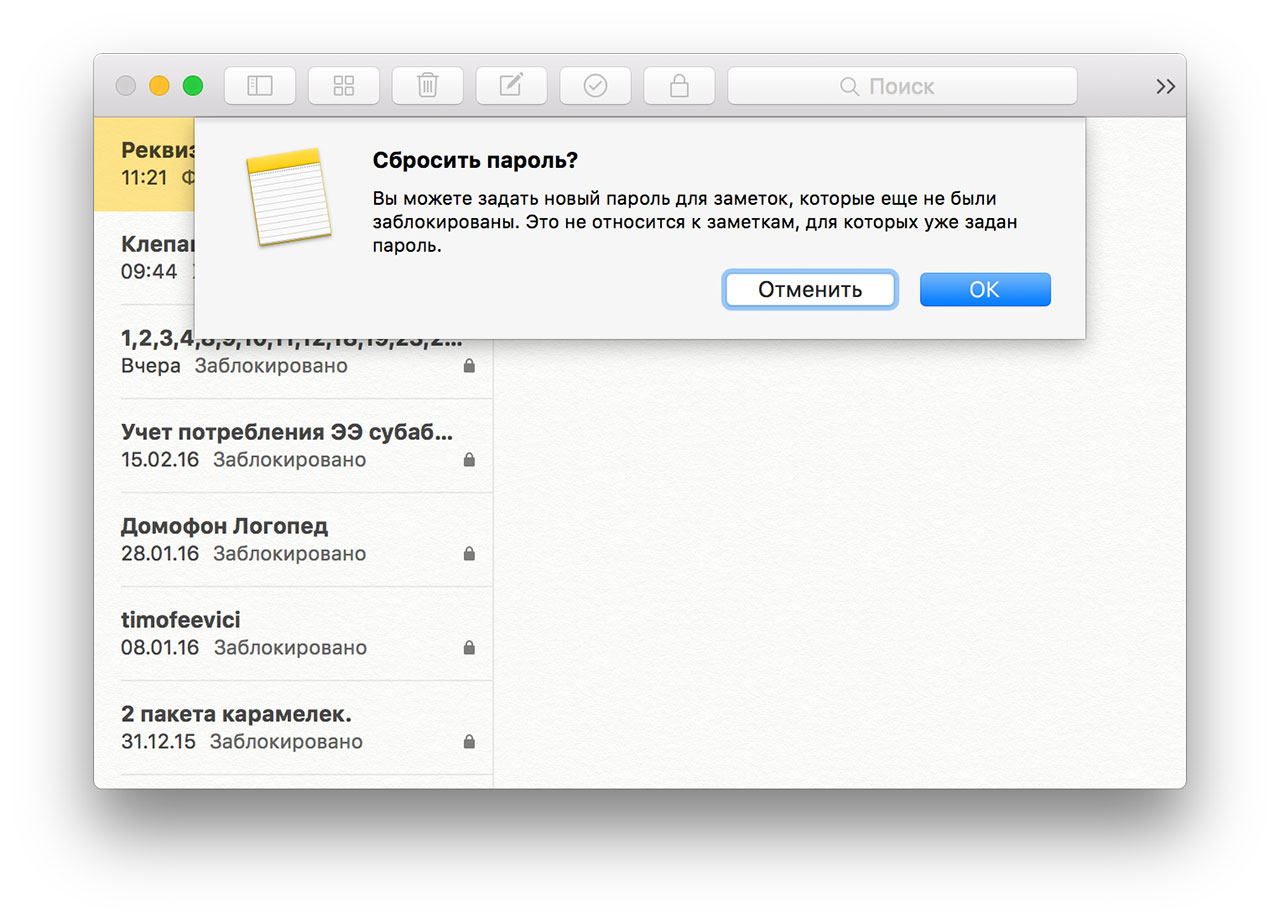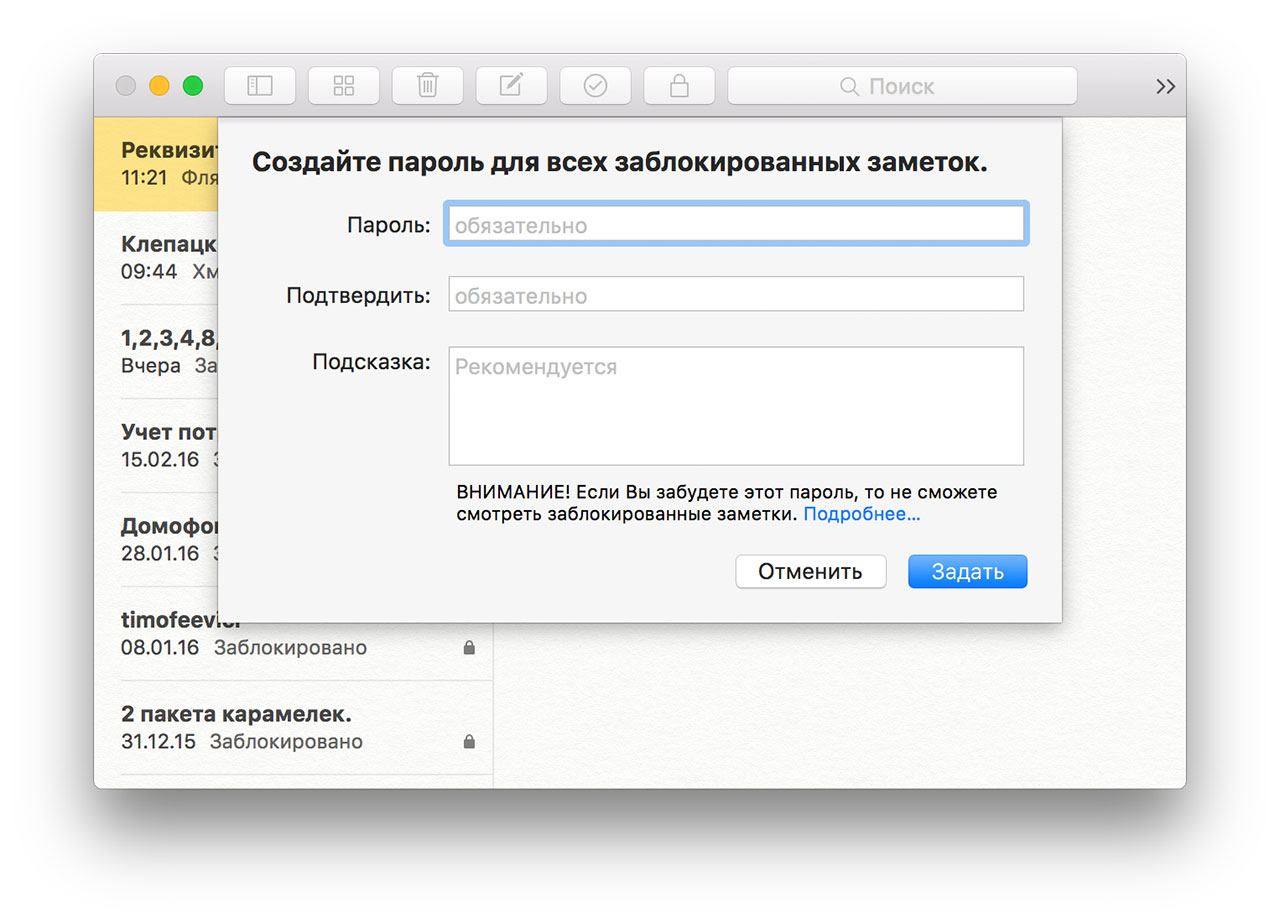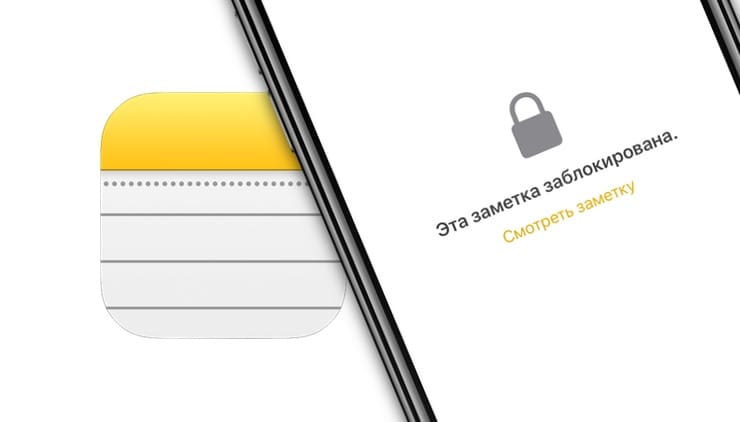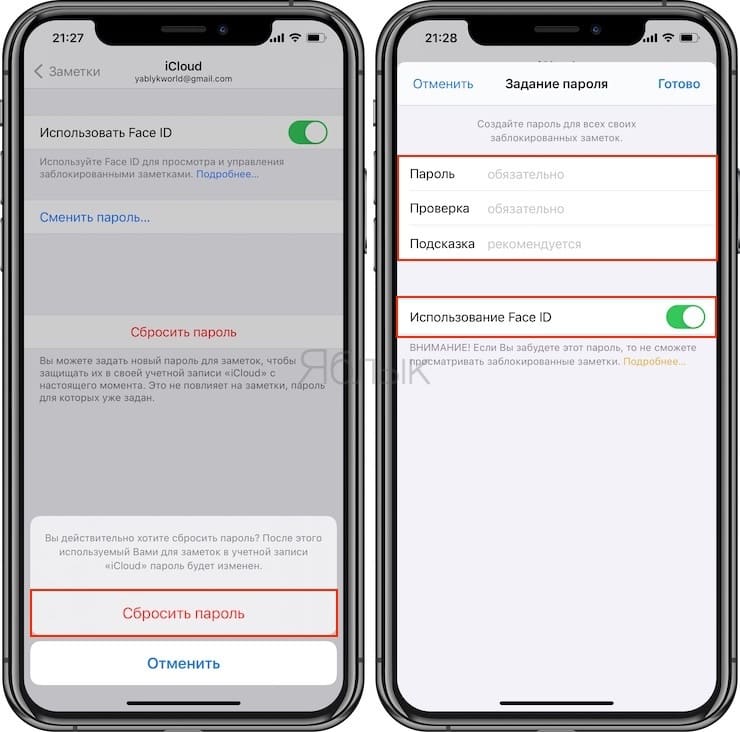- Как сбросить пароль от Заметок на iPhone, iPad и Mac
- Сброс пароля Заметок на iPhone и iPad
- Сброс пароля Заметок на Mac
- ИЛИ
- Как сбросить пароль в приложении «Заметки» на iPhone и iPad
- Как сбросить пароль в приложении «Заметки» на iPhone и iPad
- Как узнать пароль от заметки?
- Что делать если не помнишь пароль от заметок?
- Как узнать пароль от заметок айфон?
- Как снять пароль с заметки в айфоне?
- Как зайти в заметки на заблокированном айфоне?
- Как отключить синхронизацию заметок на айфоне?
- Как открыть заметки с iPhone на компьютере?
- Как восстановить удаленные заметки на айфоне?
- Как скрыть заметки на айфоне?
- Можно ли поставить пароль на заметки в айфоне?
- Как поставить замок на приложения в айфоне?
- Можно ли поставить пароль на фото в айфоне?
- Как удалить заметки в календаре на айфоне?
- Как сделать заметки на экране айфона?
- Как добавить заметку на главный экран?
- Пароль на заметки iPhone
- Как поставить пароль на заметки iPhone
- Что делать, если забыл пароль от заметок на iPhone
- Как снять или изменить пароль
Как сбросить пароль от Заметок на iPhone, iPad и Mac
Возможность защищать Заметки паролем – очень удобная функция. С её помощью вы сможете скрыть свои мысли и т.п. от чужих глаз. Однако, если вы не часто пользуетесь Заметками, пароль можно забыть.
Что делать, если вы создали новую заметку, которые хотите защитить, но пароль вы забыли? В таком случае его можно сбросить, и ниже мы расскажем, как это сделать.
Сброс пароля Заметок на iPhone и iPad
1) Откройте приложение Настройки и выберите Заметки.
2) Выберите Пароль.
3) Нажмите Сбросить пароль.
4) Введите пароль от своего Apple ID и нажмите OK.
5) Ещё раз нажмите Сбросить пароль.
6) Настройте пароль заново и нажмите Готово.
Сброс пароля Заметок на Mac
1) В программе Заметки выберите Заметки на панели меню, а затем выберите Настройки.
2) Нажмите Сбросить пароль на появившемся окне.
3) Нажмите OK на следующем всплывшем окне.
4) Введите пароль от своего Apple ID и нажмите OK.
5) Ещё раз нажмите Сбросить пароль.
6) Настройте пароль заново и нажмите Установить пароль.
ИЛИ
1) Если вы забыли свой пароль, то создайте новую заметку и попробуйте заблокировать её.
2) Введите что-нибудь в поле с паролем и нажмите OK. Затем попробуйте снова.
3) После трёх неудачных попыток появится окно с подсказкой. Вы также увидите кнопку Сбросить пароль.
Теперь проделайте описанный выше процесс, чтобы задать новый пароль.
Новый пароль будет действовать только для заметок, которые вы заблокируете после его установки. На старые защищённые заметки это никак не повлияет. Поэтому очень важно при создании пароля добавлять для себя подсказку на случай, если вы его забудете.
В Заметках есть много полезных функций, помимо защиты заметок паролем. Вы можете делиться своими заметками, добавлять в них таблицы и даже использовать разметку.
Источник
Как сбросить пароль в приложении «Заметки» на iPhone и iPad
Начиная с iOS 9.3 в «Заметках» появилась парольная защита, позволяющая обеспечить безопасность хранимой в приложении конфиденциальной информации. Программа предусматривает установку отдельного пароля, отличного от используемого для учетных записей Apple ID или iCloud, поэтому неудивительно, что многие владельцы iPhone и iPad забывают или теряют его.
В такой ситуации потребуется установить новый пароль, но стоит помнить, что сбросив его, вы сможете получить доступ к приложению, но не к старым заметкам, защищенным прошлым паролем. В итоге может получиться так, что разные заметки в приложении будут защищены разными паролями.
Как сбросить пароль в приложении «Заметки» на iPhone и iPad
Сброс пароля в приложении «Заметки» позволит установить новый пароль для будущих записей. Вот как это можно сделать на iPhone, iPad или iPod touch:
1. Откройте меню «Настройки», нажав на соответствующую иконку на домашнем экране.
2. Выберите и нажмите на раздел «Заметки».
3. Нажмите на пункт «Пароль».
4. Выберите опцию «Сбросить пароль» для того, чтобы установить новый пароль. После чего потребуется ввести пароль от Apple ID и нажать на кнопку-ссылку Забыли пароль?.
5. Подтвердите намерение, а затем введите новый пароль и подсказку (рекомендовано).
Если вы сохраните пароль через Заметки в iCloud или Связку ключей, новый пароль автоматически будет установлен в приложении «Заметки» на всех ваших устройствах – iPhone, iPad, iPod touch или Mac.
Источник
Как узнать пароль от заметки?
Что делать если не помнишь пароль от заметок?
Чтобы сбросить пароль от заметок на iOS, зайдите в «Настройки», далее раздел «Заметки». Здесь в меню «Пароль» вы увидите кнопку «Сбросить пароль». Она нам и нужна. Сбросьте старый пароль и установите новый.
Как узнать пароль от заметок айфон?
Если вы забыли пароль к заметкам
- Перейдите в меню «Настройки» > «Заметки», затем нажмите «Пароль».
- В приложении «Заметки» выберите учетную запись, в которую необходимо внести изменения, затем нажмите «Сбросить пароль».
- Введите пароль для учетной записи Apple ID, а затем нажмите «OK».
- Еще раз нажмите «Сбросить пароль».
Как снять пароль с заметки в айфоне?
Как открыть заблокированную заметку
- Коснитесь заблокированной заметки, затем коснитесь «Смотреть заметку».
- Чтобы открыть заметку, используйте Face ID или Touch ID либо введите пароль приложения «Заметки».
Как зайти в заметки на заблокированном айфоне?
1. Откройте приложение Настройки и перейдите в раздел Заметки. 2. В нижней части экрана выберите пункт «Заметки на заблокированном экране».
Как отключить синхронизацию заметок на айфоне?
Включение или отключение синхронизации с iCloud
- Нажмите кнопку в нижней панели инструментов библиотеки.
- Нажмите кнопку «iCloud».
- Включите или отключите iCloud.
- В случае отключения iCloud выберите, что следует делать с локальными копиями заметок. Оставить на iPad/iPhone. Ваши заметки останутся на устройстве.
Как открыть заметки с iPhone на компьютере?
Использование программы «Файлы»
- Откройте программу «Файлы» и перейдите к файлу, который требуется импортировать в программу «Заметки».
- Нажмите и удерживайте файл, нажмите «Поделиться», а затем — «Заметки».
- После загрузки файла на экране появится сообщение с подтверждением. Нажмите «Импортировать заметки».
Как восстановить удаленные заметки на айфоне?
Для восстановления удаленной заметки перейдите в список папок и откройте папку «Недавно удаленные». Откройте нужную заметку, коснитесь в ней экрана и нажмите «Восстановить».
Как скрыть заметки на айфоне?
Как заблокировать заметку на iPhone, iPad и компьютере Mac
- Откройте Заметки и перейдите в запись, которую хотите заблокировать.
- В правом верхнем углу нажмите на квадратную иконку со стрелкой вверх — откроется меню «Поделиться».
- В данном меню нажмите на кнопку «Заблокировать заметку».
Можно ли поставить пароль на заметки в айфоне?
Откройте приложение Заметки и создайте новую заметку. 5. Для того чтобы установить пароль на созданную заметку, нажмите на кнопку «Поделиться» в правом верхнем углу и в списке опций выберите Заблокировать заметку.
Как поставить замок на приложения в айфоне?
Установка пароля на приложения на iPhone
- Откройте раздел «Основные» в настройках.
- Перейдите в подменю «Ограничения» («Пароль»).
- Нажмите «Включить ограничения» («Поставить пароль»).
- Введите код безопасности. …
- Выберите программы, доступ к которым вы хотите закрыть.
Можно ли поставить пароль на фото в айфоне?
Как установить пароль на фото в iOS
- Запускаем «Настройки» и переходим в раздел «Заметки». Отключаем пункт «Сохранение в Фото». …
- Далее указываем код в разделе «Пароль». …
- Создаем новую заметку и добавляем необходимое фото;
- В контекстном меню «Поделиться» выбираем опцию «Заблокировать»;
- Подтверждаем блокировку заметки, используя иконку «замка».
Как удалить заметки в календаре на айфоне?
Удаление определенного события календаря
- Откройте приложение «Календарь».
- Нажмите событие.
- Нажмите «Отклонить» или «Удалить событие». Если отклонить или удалить событие невозможно, вероятно, оно относится к стороннему календарю.
Как сделать заметки на экране айфона?
Для начала нужно открыть настройки смартфона, перейти в меню «Пункт управления», найти в списке приложений «Заметки» и добавить их в список. Теперь в шторке появится новая иконка, нажатие на которую будет создавать новую заметку.
Как добавить заметку на главный экран?
Как создать заметку с изображением
- Откройте приложение Google Keep. на устройстве Android.
- В правом нижнем углу экрана нажмите на значок фотоаппарата .
- Выберите нужный вариант: …
- Введите текст заметки.
- Укажите название заметки.
- Чтобы сохранить заметку, нажмите «Назад» .
Источник
Пароль на заметки iPhone
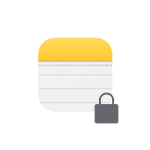
Сразу отмечу, что для всех заметок используется один и тот же пароль (за исключением одного возможного случая, который будет рассмотрен в разделе «что делать, если забыл пароль от заметок»), который можно задать в настройках или при первом блокировании заметки паролем.
Как поставить пароль на заметки iPhone
Для того, чтобы защитить вашу заметку паролем, выполните следующие простые шаги:
- Откройте ту заметку, на которую нужно поставить пароль.
- Внизу нажмите кнопку «Заблокировать».
- Если вы впервые ставите пароль на заметку iPhone, введите пароль, подтверждение пароля, при желании — подсказку, а также, включите или отключите разблокирование заметок с помощью Touch ID или Face ID. Нажмите «Готово».
- Если вы уже блокировали раньше заметки паролем, введите тот же пароль, что использовался для заметок ранее (если вы его забыли — перейдите к соответствующему разделу инструкции).
- Заметка будет заблокирована.
Аналогичным образом блокировка осуществляется и для последующих заметок. При этом учтите два важных момента:
- Когда вы разблокировали для просмотра одну заметку (ввели пароль), то пока вы не закроете приложение «Заметки», все остальные защищенные заметки также будут видны. Снова закрыть их от просмотра можно нажав по пункту «Заблокировать» внизу главного экрана заметок.
- Даже для защищенных паролем заметок в списке будет видна их первая строка (используемая как заголовок). Не держите там каких-либо конфиденциальных данных.
Для открытия заметки, защищенной паролем, просто откройте её (вы увидите сообщение «Эта заметка заблокирована», затем нажмите по «замку» справа вверху или по «Смотреть заметку», введите пароль или используйте Touch ID/Face ID для открытия.
Что делать, если забыл пароль от заметок на iPhone
Если вы забыли пароль от заметок, это ведет к двум последствиям: вы не можете заблокировать паролем новые заметки (так как требуется использовать тот же пароль) и не можете просмотреть защищенные заметки. Второе, к сожалению, обойти никак нельзя, а вот первое решаемо:
- Зайдите в Настройки — Заметки и откройте пункт «Пароль».
- Нажмите «Сбросить пароль».
После сброса пароля, вы можете установить новый пароль на новые заметки, но старые будут защищены старым паролем и открыть их, если пароль забыт, а открытие по Touch ID отключено, вы не сможете. И, предвидя вопрос: нет, способов разблокировать такие заметки, кроме подбора пароля, не существует, даже Apple вам не может помочь, о чем прямо пишет на своем официальном сайте.
Кстати, эту особенность работы паролей можно использовать, если необходимо установить разные пароли на разные заметки (вводим один пароль, сбрасываем, следующую заметку шифруем другим паролем).
Как снять или изменить пароль
Для того, чтобы снять пароль с защищенной заметки:
- Откройте эту заметку, нажмите кнопку «Поделиться».
- Нажмите кнопку «Снять блокировку» внизу.
Заметка будет полностью разблокирована и доступна к открытию без ввода пароля.
Для того, чтобы изменить пароль (он поменяется сразу для всех заметок), выполните следующие шаги:
- Зайдите в Настройки — Заметки и откройте пункт «Пароль».
- Нажмите «Сменить пароль».
- Укажите старый пароль, затем новый, подтвердите его и, при необходимости, добавьте подсказку.
- Нажмите «Готово».
Пароль для всех защищенных «старым» паролем заметок будет изменен на новый.
Надеюсь, инструкция была полезна. Если у вас остались какие-то дополнительные вопросы на тему защиты заметок паролем, задавайте их в комментариях — я постараюсь ответить.
Источник